Với SharePoint trong Microsoft 365 bạn có thể tạo một site liên SharePoint để chia sẻ tin tức, báo cáo, trạng thái và thông tin khác ở định dạng hấp dẫn về mặt trực quan. Site liên lạc rất phản hồi và có thể được xem từ mọi nơi trên mọi thiết bị.
Lưu ý:
-
Khi bạn tạo một site liên lạc, một Microsoft 365 nhóm người dùng sẽ không được tạo.
-
Một số chức năng được giới thiệu dần với các tổ chức đã được đưa vào tùy chọn bản phát hành mục tiêu Microsoft 365. Điều này nghĩa là bạn có thể chưa nhìn thấy tính năng này hoặc tính năng này có thể trông khác với những gì được mô tả trong các bài viết trợ giúp.
Tôi nên tạo một site liên lạc hoặc một site nhóm?
Sử dụng site liên lạc để phát rộng thông tin ra cho nhiều người xem. Với một site giao tiếp, thông thường thì chỉ một tập hợp nhỏ các thành viên sẽ đóng góp nội dung cho một lượng người xem lớn hơn rất nhiều sử dụng. Nếu bạn muốn cộng tác với các thành viên khác trong nhóm của mình hoặc với những người khác trong một dự án cụ thể, site nhóm là lựa chọn tốt hơn. Với một site nhóm, thông thường thì toàn bộ hoặc đa số các thành viên có thể đóng góp nội dung vào site và thông tin được giới hạn chỉ đối với các thành viên trong nhóm hoặc dự án và các bên liên quan cụ thể.
Để biết thêm thông tin, xem mục Di chuyển từ site phát hành cổ điển sang site liên lạc.
Các bước để tạo site liên lạc
-
Đăng nhập vào Microsoft 365. Để được trợ giúp, xem mục Nơi đăng nhập vào Microsoft 365.
-
Ở góc trên bên trái của trang, chọn biểu tượng công cụ khởi động ứng dụng

-
Ở đầu trang chủ SharePoint, bấm + Tạo site và chọn tùy chọn Site liên lạc.
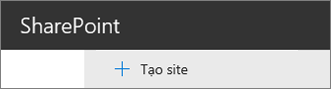
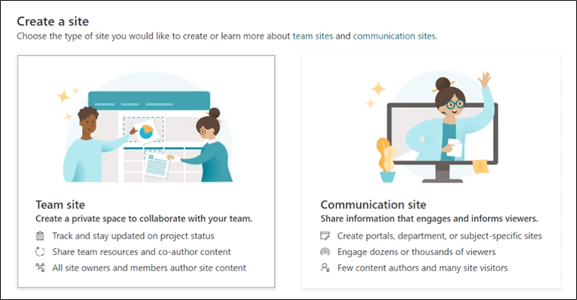
Lưu ý:
-
Nếu bạn định liên kết site liên lạc mới với site hub SharePoint, bạn có thể hợp lý hóa quy trình này bằng cách dẫn hướng đến site hub trước tiên, rồi bấm vào liên kết Tạo site ở góc trên cùng bên phải của site hub đó. Site liên lạc mới sẽ tự động được liên kết với site hub đó.
-
Nếu bạn không thấy liên kết + Tạo site, hoạt động tạo site tự phục vụ có thể bị vô hiệu hóa trong Microsoft 365. Hãy liên hệ với người quản Microsoft 365 trị trong tổ chức của bạn để tạo site nhóm. Nếu bạn là người quản trị đối tượng thuê, hãy xem mục Quản lý hoạt động tạo site trong SharePoint Online để kích hoạt cho hoạt động tạo site tự phục vụ cho tổ chức của bạn hoặc Quản lý site trong Trung tâm quản trị SharePoint để tạo site từ Trung tâm quản trị SharePoint trong Microsoft 365.
-
-
Đặt tên cho site liên lạc mới của bạn và trong hộp Mô tả site, hãy thêm một số văn bản để cho mọi người biết mục đích của site của bạn.
-
Nếu người quản trị của bạn đã kích hoạt, hãy chọn một phân loại site trong mục Phân loại site. Các tùy chọn được liệt kê có thể liên quan tới độ nhạy cảm của thông tin hoặc đến vòng đời của thông tin trên site của bạn.
-
Chọn ngôn ngữ cho site của bạn.
Ví SharePoint Server 2019, người quản trị hệ thống của bạn phải bật và cài đặt các gói ngôn ngữ để tùy chọn này sẵn dùng.
Thận trọng: Sau khi bạn chọn ngôn ngữ cho site của mình và tạo site, bạn sẽ không thể thay đổi ngôn ngữ sau đó.
-
Bấm Kết thúc. Site của bạn sẽ được tạo và sẽ xuất hiện trong số các site mà bạn đang theo dõi. Site của bạn sẽ không thừa kế các cài đặt quyền hoặc dẫn hướng site khác. Để chia sẻ site liên lạc của bạn với người khác, hãy xem mục Chia sẻ site.
Lưu ý: Nếu màn hình của bạn không khớp với các hình ảnh trên, có nghĩa là người quản trị của bạn đã đặt tạo site thành trải nghiệm tạo site cổ điển. Xem mục Tôi đang sử dụng phiên SharePoint nào? để biết thêm chi tiết.
Bước tiếp theo
Bây giờ, bạn đã tạo một site liên lạc, hãy tìm hiểu cách bạn có thể tùy chỉnh và sử dụng site đó:
Trợ giúp trong việc tạo và thêm vào các site










